Come creare un sondaggio online gratuitamente utilizzando Google Docs
Al giorno d'oggi, probabilmente fai un sondaggio di qualche tipo un paio di volte alla settimana tramite Buzzfeed o Facebook(Buzzfeed or Facebook) o siti di notizie, ecc. Anche se prendiamo un sacco di sondaggi, non molti di noi fanno i nostri sondaggi. Il motivo principale è principalmente perché non esiste un modo super facile e veloce per creare un sondaggio, inviarlo, tenere traccia delle risposte e mostrare i risultati a tutti.
Dopo aver utilizzato diversi strumenti online, l'unico metodo che preferisco per creare semplici sondaggi(creating simple surveys) da inviare ad amici o familiari è utilizzare Moduli Google(Google Forms) . Ti consente di creare sondaggi o moduli completamente personalizzati, inviarli a chiunque e tenere traccia di tutte le loro risposte in un unico posto. In questo articolo, ti mostrerò come puoi utilizzare Google Docs per creare facilmente i tuoi sondaggi.

Prima di iniziare, va notato che esistono due modi per creare un modulo in Google Docs . Il primo modo è creare un nuovo modulo da Google Drive e il secondo modo, che è meglio secondo me, è creare il modulo da Fogli Google(Google Sheets) , che collegherà il foglio di calcolo al modulo e caricherà(form and load) tutti i dati nel foglio per analisi successiva.
Avvio di un modulo
Per creare un modulo da Fogli Google(Google Sheets) , vai avanti e fai clic sulla scheda Inserisci(Insert tab) e quindi fai clic su Modulo(Form) .

Si aprirà una nuova scheda con la dashboard(form dashboard) dei moduli . Qui puoi iniziare ad aggiungere domande, ecc., che spiegherò più avanti. Noterai che quando torni al foglio di lavoro, vedrai un messaggio che indica che è stato creato un nuovo modulo. Inoltre, se fai clic sulla scheda Modulo(Form tab) , sarai in grado di modificare il modulo, inviarlo, vedere il modulo live, ecc.
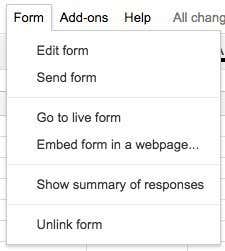
Vedrai anche un nuovo foglio nel foglio di calcolo chiamato Form Responses , che è dove verranno salvate tutte le risposte per ogni domanda.

Per creare un modulo da Google Drive , fai clic sul grande pulsante Nuovo(New) a sinistra o fai clic su Il mio Drive(My Drive) , quindi su Nuovo file(New file) e quindi su Moduli Google.

Creazione di un modulo di indagine
Ora per la parte divertente: creare il nostro modulo! Ecco come appare la schermata del nuovo modulo di seguito. (form screen)Quello che mi piace è che è molto intuitivo da usare e da capire.

Per impostazione predefinita sei nella modalità Modifica domande(Edit questions) , ma puoi anche passare a Cambia tema( Change theme) , Visualizza risposte(View responses) o Visualizza modulo live(View live form) utilizzando i pulsanti nella parte superiore. Ci sono molti temi tra cui scegliere, quindi puoi rendere il tuo sondaggio professionale, sciocco o come preferisci.
La sezione successiva è Impostazioni modulo( Form Settings) in cui viene visualizzata una barra di avanzamento(progress bar) in modo che gli utenti possano vedere quanto del sondaggio hanno completato. Puoi anche forzarlo in modo che ci sia una sola risposta per utente e puoi mescolare le domande se lo desideri.
La prima opzione è utile se stai inviando un sondaggio ai tuoi dipendenti o ai tuoi studenti e devi assicurarti che le risposte siano accurate e possano essere collegate a una persona specifica.
Prima di arrivare alla sezione centrale, saltiamo in fondo dove si trova Pagina di conferma(Confirmation Page) . Queste sono le opzioni per la pagina finale che gli utenti vedranno al termine del sondaggio. Puoi fornire loro un link per inviare un'altra risposta, pubblicare un link ai risultati del modulo affinché tutti possano vederli e consentire ai rispondenti di modificare le loro risposte dopo aver inviato il modulo.
La sezione centrale è in realtà il punto in cui crei il modulo. Per impostazione predefinita, se hai creato il modulo da un foglio di calcolo, gli verrà assegnato lo stesso nome, ma puoi modificarlo. Di seguito puoi darne una descrizione e sotto ci sono le domande effettive. Per impostazione predefinita, la prima domanda è un'opzione a scelta(choice option) multipla . Vai avanti e fai clic sulla domanda e si espanderà in modo da poter personalizzare la domanda.
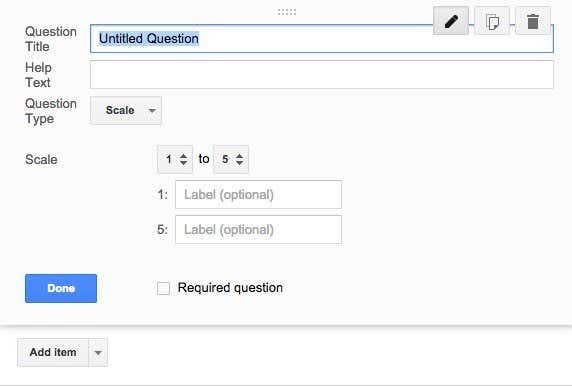
Assegna un titolo alla tua domanda e poi aggiungi del testo di aiuto se vuoi chiarire qualcosa o aggiungere altre informazioni alla domanda. Il tipo di domanda(question type) è la parte interessante! Puoi scegliere tra una serie di diverse opzioni come Testo(Text) , Testo paragrafo(Paragraph text) , Scelta multipla(Multiple choice) , Caselle(Checkboxes) di controllo , Scegli(Choose) da un elenco, Scala(Scale) , Griglia(Grid) , Data e ora(Date and Time) .
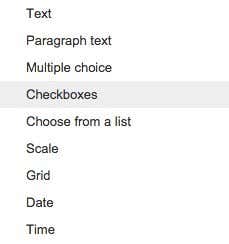
Il testo è davvero elegante perché puoi usarlo per far inserire agli utenti informazioni come indirizzi e-mail, numeri di telefono, ecc. E quindi convalidare effettivamente i dati per assicurarti che siano conformi.

Dopo aver creato il tuo, vai avanti e fai clic sul pulsante Visualizza (View)modulo(form button) live per vedere come appare. Ecco il mio falso sondaggio sulle vacanze(vacation survey) :
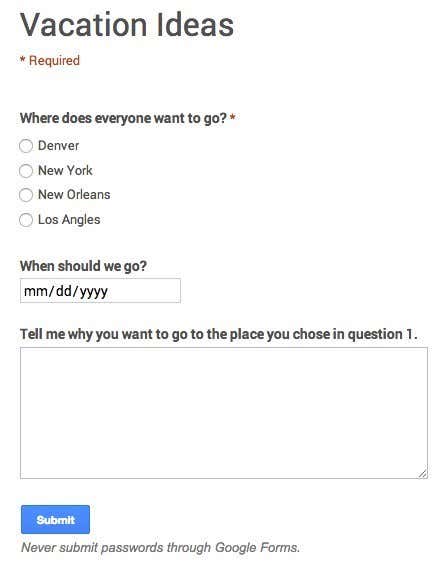
Vai avanti e chiudi quella scheda, quindi fai clic sul pulsante Invia modulo(Send form) e invialo alle tue cerchie di Google o digita(Google Circles or type) gli indirizzi email per le persone che desideri includere nel sondaggio. Questo è tutto! È così semplice che puoi creare un modulo e inviarlo in meno di mezz'ora. Divertiti!
Related posts
Come inserire una firma in Google Docs
3 modi per Create Borders in Google Docs
Come tenere traccia Changes in Google Docs
Come aggiungere Shapes in Google Docs
Come utilizzare Google Docs in Dark Mode
Aggiungi e risolvi commenti in Google Docs
Come annullare o mettere in pausa un YouTube Premium Subscription
Come visualizzare il tuo Google Maps Search History
Come fa YouTube Algorithm Work?
Come inviare Private Emails in Gmail
Qual è la Google App & How di usarlo
7 modi per vedere il conteggio delle parole in tempo reale in Google Docs
Come creare un opuscolo o un opuscolo in Google Docs
Google Search Bar Widget Missing? Come ripristinarlo su Android
Qual è lo Software Reporter Tool in Chrome and How per disabilitarlo
Come usare Google Calendar: 10 Pro Tips
Come utilizzare gli elenchi Google Sheets Drop Down
Cos'è Google Exposure Notifications per COVID Protection?
Come utilizzare SUMIF in fogli Google
Cos'è un errore "unusuale traffico" di Google e come risolverlo
